Cómo instalar phpMyAdmin con Nginx en FreeBSD
phpMyAdmin es una herramienta de aplicación web gratuita y de código abierto para gestionar la base de datos MySQL o MariaDB. phpMyAdmin está escrito principalmente en PHP y te permite gestionar tus bases de datos MySQL/MariaDB desde el navegador web. Puedes crear, actualizar, importar y exportar fácilmente tus bases de datos MySQL/MariaDB desde un único panel de control.
Este tutorial te mostrará cómo instalar y configurar phpMyAdmin en la pila FEMP FreeBSD 12.0. Instalaremos algunas extensiones PHP adicionales, instalaremos phpMyAdmin desde el repositorio de FreeBSD y lo configuraremos para que funcione en el entorno FEMP Stack.
Requisitos previos
Para esta guía, utilizaremos un servidor con FreeBSD 12.0 con 1GB de RAM y 2 CPUs. Y asegúrate de que la Pila FEMP está instalada sobre él. Puedes utilizar el siguiente enlace para instalar la Pila FEMP en tu FreeBSD 12.0.
Instalar FEMP Stack en FreeBSD 12.0
Qué vamos a hacer
- Instalar extensiones PHP adicionales
- Instalar phpMyAdmin
- Configurar phpMyAdmin
- Probar
Paso 1 – Instalar extensiones de PHP
En primer lugar, necesitamos instalar algunas de las extensiones PHP necesarias para la instalación de phpMyAdmin.
Instala algunas de las extensiones PHP utilizando el comando pkg que aparece a continuación.
pkg install php73-ctype php73-filter php73-mysqli php73-json php73-mbstring php73-session php73-hash php73-xml php73-openssl php73-bz2 php73-zip
Una vez completada la instalación, carga todas las extensiones descargadas reiniciando el servicio PHP-FPM mediante el siguiente comando.
service php-fpm restart
Ahora comprueba las extensiones PHP cargadas.
php -m | egrep "ctype|filter|mysqli|json|mbstring|session|hash|xml|openssl|zip"
Y obtendrás el resultado que se muestra a continuación.

Y como resultado, todas las extensiones PHP necesarias para la instalación de phpMyAdmin han sido instaladas en el sistema FreeBSD 12.0. Y ya estamos listos para instalar el paquete phpMyAdmin.
Paso 2 – Instalar phpMyAdmin
Por defecto, FreeBSD proporciona el paquete para phpMyAdmin. Así que podemos instalar el paquete phpMyAdmin utilizando la herramienta de gestión de paquetes pkg.
Para obtener la lista de todos los paquetes phpMyAdmin disponibles en el repositorio de FreeBSD, puedes utilizar el comando pkg search como se indica a continuación.
pkg search phpmyadmin
Ahora obtendrás varias versiones de phpMyAdmin.

Instala la última versión del paquete phpMyAdmin utilizando el comando que se indica a continuación.
pkg install phpMyAdmin-php73
Una vez completada la instalación, obtendrás el resultado que se muestra a continuación.

Los paquetes phpMyAdmin se han instalado en el sistema FreeBSD 12.0, y se encuentra en el directorio ‘/usr/local/www/phpMyAdmin’.
Paso 3 – Configurar phpMyAdmin
Tras instalar el phpMyAdmin, lo configuraremos para que funcione con el servidor web Nginx en el entorno FEMP Stack. El phpMyAdmin será accesible desde la dirección IP del servidor con la ruta URL ‘/phpmyadmin’.
Antes de seguir adelante, tendrás que generar el secreto blowfish de phpMyAdmin utilizando la herramienta en línea que se genera a continuación.
https://phpsolved.com/phpmyadmin-blowfish-secret-generator/
Abre el enlace con tu navegador y copia el secreto blowfish generado en tu nota.
A continuación, crearemos un nuevo enlace simbólico para el directorio phpMyAdmin al directorio raíz del documento Nginx por defecto.
Crea un nuevo enlace simbólico para el directorio ‘/usr/local/www/phpMyAdmin/’ al directorio raíz de documentos Nginx ‘/usr/local/www/nginx/phpmyadmin’ utilizando el siguiente comando.
ln -s /usr/local/www/phpMyAdmin/ /usr/local/www/nginx/phpmyadmin
Después, ve al directorio ‘/usr/local/www/phpMyAdmin/’ y copia la configuración de ejemplo en ‘config.inc.php’.
cd /usr/local/www/phpMyAdmin/ cp config.sample.inc.php config.inc.php
A continuación, edita el archivo «config.inc.php» con el editor vim.
vim config.inc.php
Pega encima el secreto blowfish que has generado.
$cfg['blowfish_secret'] = 'dsz79ufuF38T06Il0}BieN:pc=4vAJRB';
Guárdalo y ciérralo.
Una vez finalizada la configuración de phpMyAdmin, reinicia el servicio Nginx mediante el siguiente comando.
service nginx restart
Como resultado, el phpMyAdmin será accesible desde tu navegador web en la ruta ‘/phpmyadmin’.
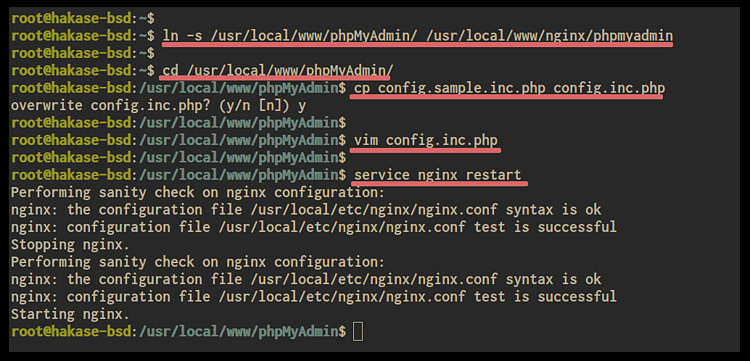
Paso 4 – Pruebas
Abre tu navegador web, escribe la dirección IP del servidor y sigue la ruta ‘phpmyadmin’ en la barra de direcciones.
http://10.5.5.25/phpmyadmin/
Ahora aparecerá la página de inicio de sesión de phpMyAdmin que se muestra a continuación. Inicia sesión con tu nombre de usuario y contraseña de MySQL/MariaDB.
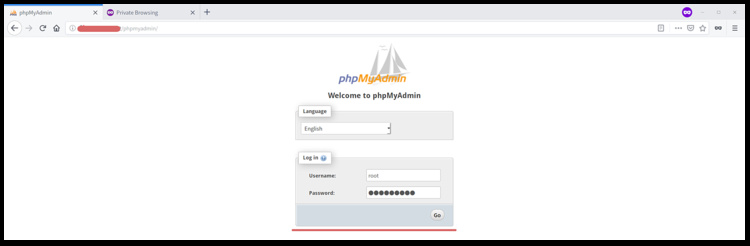
Una vez iniciada la sesión, aparecerá el panel de phpMyAdmin que se muestra a continuación.
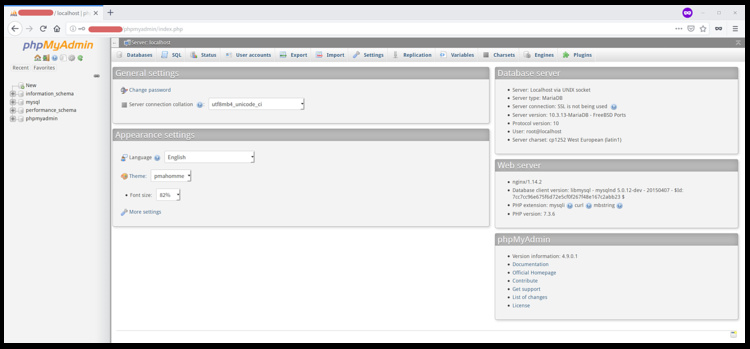
Como resultado, la instalación y configuración de phpMyAdmin con el servidor web Nginx dentro del entorno FEMP Stack y utilizando FreeBSD 12.0 se ha completado con éxito.